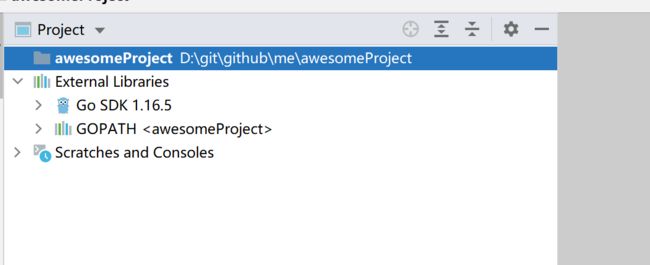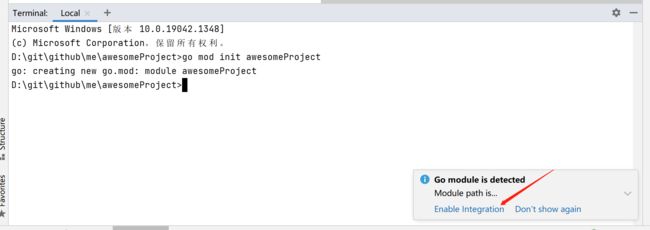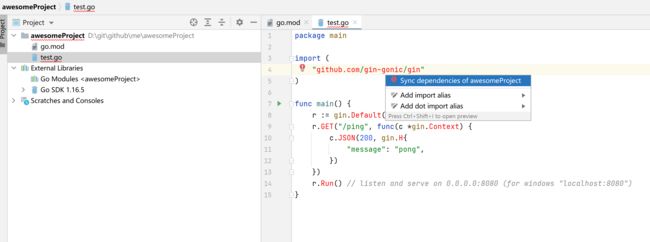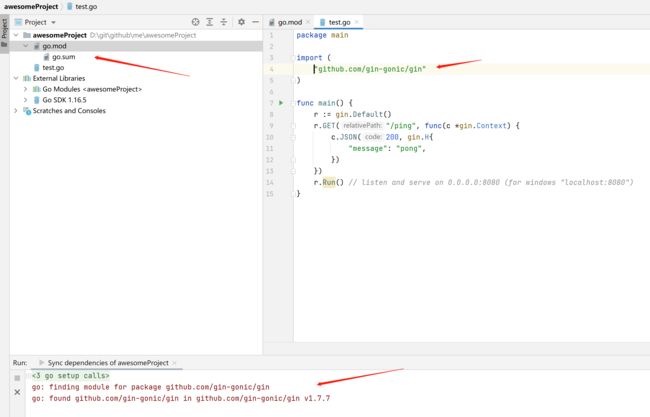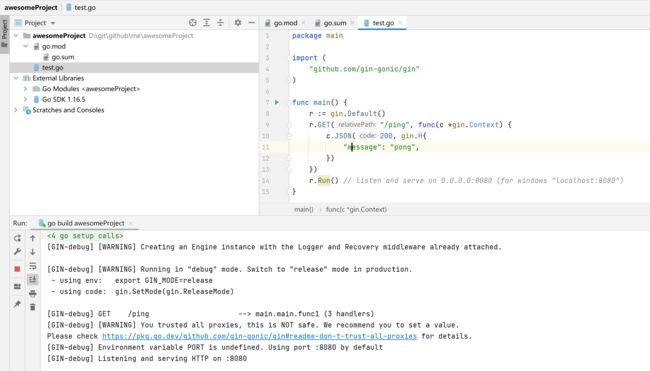goland 创建 go 项目的步骤
创建项目
选择项目位置、go sdk
 创建完后如下图(默认是gopath的方式,我们需要改成go mod方式)
创建完后如下图(默认是gopath的方式,我们需要改成go mod方式)
打开terminal,初始化mod,生成go.mod文件
goland 会自动出现是否开启go集成的提示,选择“Enable Integration”
选择“Enable Go modules integration”
项目结构变成如下的形式(go mod 的方式)
新建一个测试文件
package main
import (
"github.com/gin-gonic/gin"
)
func main() {
r := gin.Default()
r.GET("/ping", func(c *gin.Context) {
c.JSON(200, gin.H{
"message": "pong",
})
})
r.Run() // listen and serve on 0.0.0.0:8080 (for windows "localhost:8080")
}按提示点击“Sync dependencies of xxx”
End!~